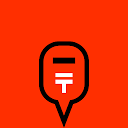はろう!泥団子小豆太郎です。
『Nukabira』は、簡単に動画をダウンロードできるアプリです。簡単操作でスマホ内に動画をダウンロードすることができます。動画以外にも、音楽や画像などをダウンロードすることもできますよ!
※この記事に掲載されているアプリは、記事を書いた時点での価格・情報となります。場合によっては価格が変動・ストアから削除されている可能性がありますので、Google Play Storeから直接お確かめください。
Nukabira
『Nukabira』は動画ダウンロードアプリです。
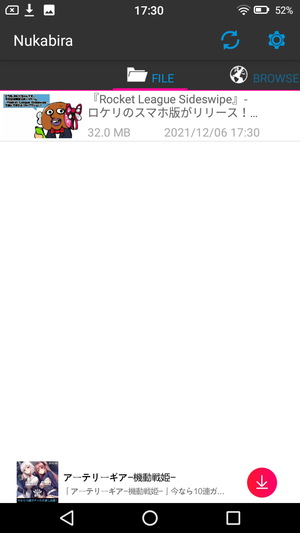
簡単な操作で動画や音楽、画像などをスマホ内にダウンロードできます。アプリには内蔵ブラウザが搭載されていて、ブラウザから検索してダウンロードしてくることが可能です。機能がシンプルで使い方が簡単ですよ!
使い方
内蔵ブラウザ
使い方は簡単です。
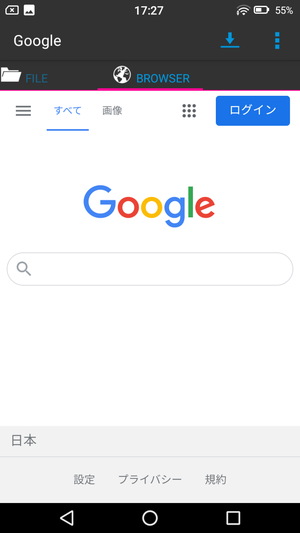
画面上部には「FILE」タブと「BROWSER」タブがあり、「BROWSER」タブからブラウザを使用できます。タブをタップしたり、画面を左右にスワイプすることで切り替えられます。このブラウザを使って、動画があるサイトにアクセスしてみましょう。
ダウンロード方法
動画は一度再生する必要があります。
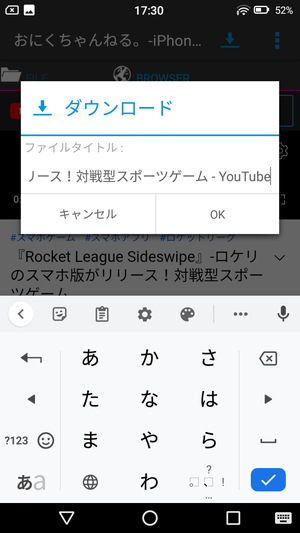
ダウンロードしたい動画を見つけたら、一度再生をしてから画面右上の下矢印ボタンを押します。ダウンロード可能なファイルが見つかると、「ダウンロード」と書かれたダイアログが表示されます。あとは「OK」ボタンを押すとダウンロードが開始されます。
動画以外にも画像や音楽、ドキュメントなどのファイルをダウンロードすることも可能です。動画以外は、ファイルのリンクをタップしたり、画像自体を長押しすることでダウンロードできます。ファイルを一回ダウンロードすると、次にダウンロードする時に動画広告の視聴が必要になります(課金で広告無しにすることも可)。
ブラウザの機能
ブラウザには最低限の機能が付いています。
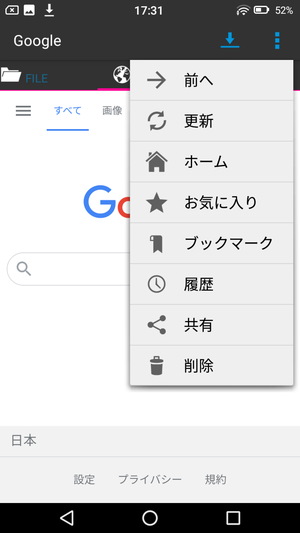
ブラウザを開いている画面の右上にある「︙」ボタンから、ブラウザの各機能を使用できます。前へ戻る機能やブックマーク機能、履歴機能などがあるので、ファイルを探す時のブラウジングがしやすくなっています。設定からホームのサイトを指定すれば、すぐに動画サイトなどにアクセスできるようになります。
ファイルを確認
ファイルは「FILE」タブから確認してみましょう。
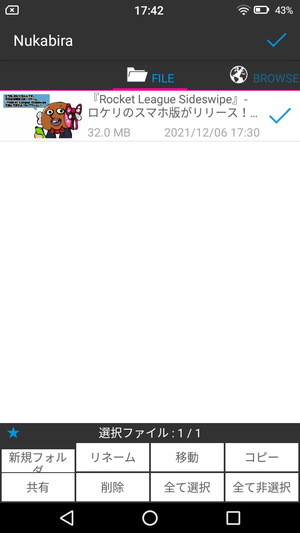
ダウンロードしたファイルは、「FILE」タブから確認できます。ダウンロードした直後はファイルが表示されないので、画面右上の更新ボタンを押してファイルを表示させます。アプリ内にはプレーヤーなどの機能は搭載されていません。『ギャラリー』アプリなどからファイルを開き、動画が再生できるか試してみてください。
他にも、ファイルを長押しするとメニューを表示させることができます。メニューから、リネームや移動、コピー、削除などができます。新規フォルダを作成して、ファイルをフォルダで管理することもできますよ!
まとめ
簡単に動画をダウンロードできる『Nukabira』の使い方でした。シンプルなUIと機能で、手軽に動画をダウンロードできました。全てのサイトのダウンロードに対応しているわけではありませんが、YouTubeなどの大手動画サイトのファイルはダウンロード可能です。オフライン視聴用に使ってみてはいかがでしょうか!